

Por Gina Barrow, Última atualização: October 28, 2017
“Todas as minhas fotos do rolo da câmera simplesmente desapareceram quando abri meu iPhone 7 ao chegar em casa esta tarde. Meu armazenamento diz que há milhares de fotos no meu iPhone, mas o rolo da câmera está vazio. Por que minhas fotos desapareceram do rolo da câmera? Como posso corrigir fotos do iPhone desaparecidas do rolo da câmera? "
Tendo passado anos escrevendo software para dispositivos iOS, criamos uma ferramenta útil e fácil de usar que todos podem usar.
Aqui esta uma sugestao: Baixar FoneDog iOS Data Recovery para recuperar fotos desaparecidas do rolo da câmera com rapidez e segurança. Mas se você quiser fazer a recuperação por conta própria, também coletamos algumas soluções comuns que podem ser úteis abaixo.
iOS Recuperação de Dados
Recupere fotos, vídeos, contatos, mensagens, registros de chamadas, dados do WhatsApp e muito mais.
Recupere dados do iPhone, iTunes e iCloud.
Compatível com o mais recente iPhone e iOS.
Download grátis
Download grátis

Se suas fotos desapareceram do rolo/galeria da câmera, mas você estiver usando um telefone Android, clique em este link para aprender como recuperá-los de volta.
Parte 1. Por que minhas fotos desapareceram no meu iPhone?Parte 2. 7 Truques: Corrigir Fotos do iPhone Desaparecidas do Rolo da CâmeraParte 3. Recupere fotos desaparecidas no rolo da câmera do iPhone diretamenteParte 4. Recupere fotos desaparecidas no rolo da câmera do iTunesParte 5. Recupere fotos desaparecidas no rolo da câmera do iCloudGuia de vídeo: como recuperar fotos desaparecidas do rolo da câmeraParte 6. Conclusões
fotos do iPhone desapareceram do rolo da câmera é um problema comum hoje. Há muitas razões pelas quais esse problema está acontecendo e pode ser qualquer um dos seguintes:
Às vezes, não é apenas o rolo da câmera que experimentou fotos desaparecendo, mas também outros álbuns do iPhone. Quase todos os dispositivos iOS, como iPhone e iPad, apresentam esse tipo de problema.
Como concluímos, as fotos podem desaparecer do nosso iPhone por falha de atualização, exclusão incorreta, ID Apple incorreto, etc. Mas você ainda pode recuperar fotos de sua Galeria, iTunes, Google Fotos ou iCloud. Leia junto para conhecer soluções detalhadas.
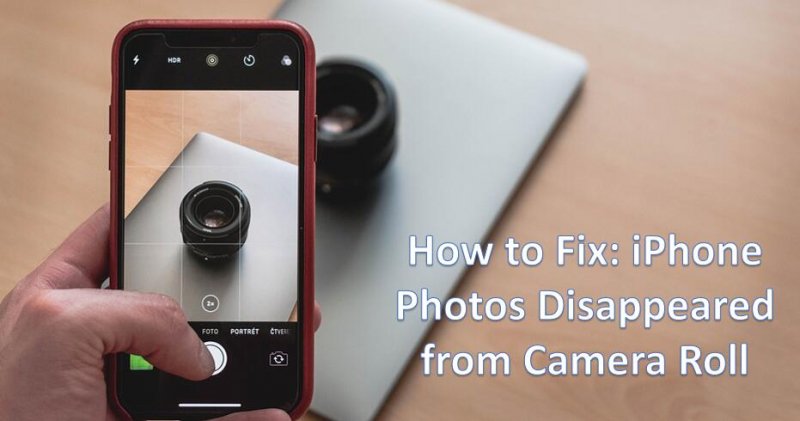
A maneira mais rápida e fácil de encontrar as fotos é usando uma ferramenta profissional como FoneDog - Recuperação de dados do iOS em caso de perda de dados.
Clique no botão abaixo para experimentar o software para sem e visualização as fotos recuperáveis em seus dispositivos iOS:
Download grátisDownload grátis
Antes de poder confirmar que as fotos realmente desapareceram, verifique se você verificou e verificou tudo no iPhone. Aqui estão as coisas que você pode fazer para determinar se as fotos realmente desapareceram.
A pasta 'Recentemente excluída' é, na verdade, um bom recurso do iOS que pode facilmente permitir que os usuários restaurem fotos em um determinado momento sem a necessidade de usar outros programas, apenas certificando-se de que não tenha passado o período de carência de 30 dias.
Aqui você pode encontre todas as fotos que foram deletadas e aguardando a exclusão permanente após 30 dias.
Por que minhas fotos desapareceram do meu iPhone?
Se você acidentalmente ou por engano excluiu as fotos do rolo da câmera, verifique primeiro a pasta 'Recentemente excluídas'. Veja como recuperar as fotos:
Se você encontrou todas as fotos que desapareceram, então perfeito! A espera acabou; você acabou de corrigir o problema das fotos do iPhone que desapareceram do rolo da câmera.

A iCloud A Fototeca sincroniza automaticamente todas as fotos e conteúdos de mídia em seus dispositivos iOS. Este é um ótimo recurso da Apple que permite acessar seu conteúdo de mídia a qualquer momento e em qualquer lugar, desde que você use a mesma conta do iCloud.
Se suas fotos estão faltando na iCloud Photo Library, provavelmente você desativou a iCloud Photo Library. Você pode ativar fazendo as seguintes configurações:
Depois que a Fototeca do iCloud estiver habilitada, ligue o Wi-Fi e aguarde alguns segundos para que todas as fotos apareçam. Geralmente, leva alguns minutos para que todos os arquivos de mídia sejam exibidos.
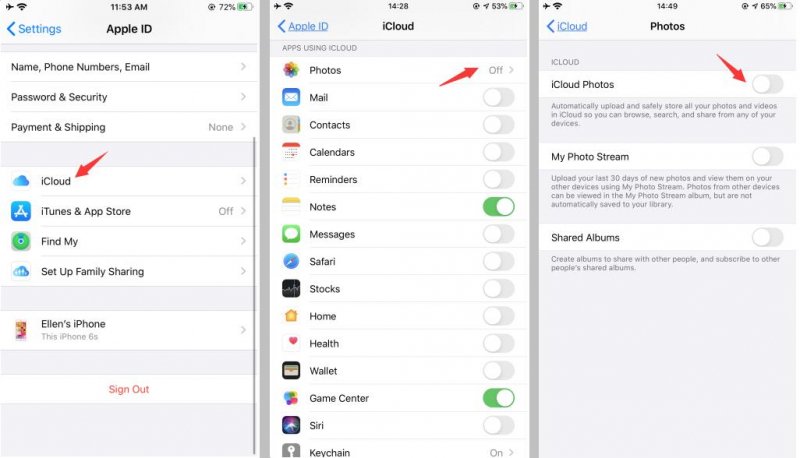
As fotos ao vivo desapareceram do iPhone? Por que todas as minhas fotos desapareceram do meu iPhone? Outra razão para o desaparecimento das fotos do iPhone é talvez você as tenha escondido.
Você pode ocultar as fotos de seus momentos, anos e coleções, onde só poderá vê-las no álbum oculto. Você pode simplesmente exibi-los seguindo estas etapas
Lembre-se de que, quando você ativar a Biblioteca de fotos do iCloud e ocultar algumas fotos no iPhone, elas também não serão exibidas em outros dispositivos iOS.
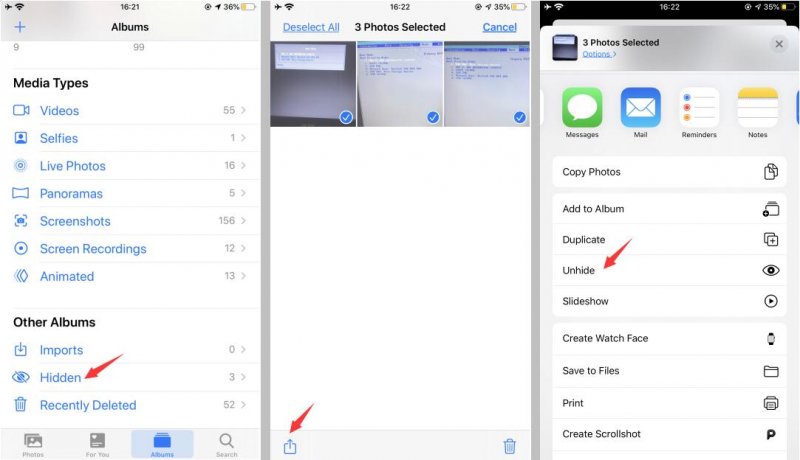
Para garantir que tudo esteja organizado e sincronizado em todos os seus dispositivos iOS, use sempre a mesma conta iCloud ou ID Apple para evitar confusão. Se você estiver compartilhando um ID Apple, precisará acessar usando a conta compartilhada.
Uma falha de comunicação com os servidores da Apple também pode causar esse problema, mas muito aleatório. Você pode definir ou alterar as configurações de data e hora do seu iPhone de 'Definir automaticamente' para 'Fuso horário' e definir o local correto.
Por que minhas fotos desapareceram do meu iPhone? Se a princípio todas as fotos do rolo da câmera desaparecerem, tente desligar e ligar o dispositivo para permitir uma atualização rápida. Depois que o telefone for reiniciado, verifique se as fotos voltaram.
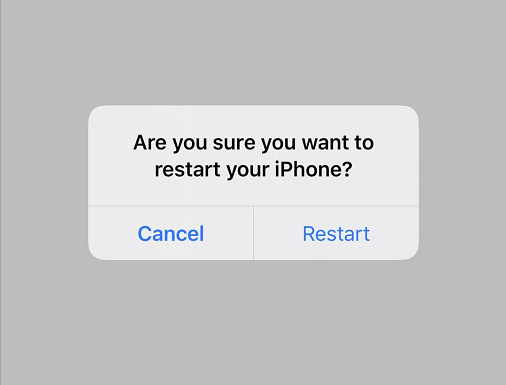
Se as correções acima falharem, talvez seja necessário considerar a restauração de backups de iTunes se você escolheu o iTunes como a fonte primária de backup. Usando esta opção, você pode facilmente voltar fotos do iPhone desapareceram do rolo da câmera. Para fazer isso, siga estas etapas abaixo:
A única coisa que é irritante com esse tipo de processo é que ele exclui os dados atuais ou existentes do telefone porque você não tem permissão para realizar uma recuperação seletiva. Se você deseja evitar mais perda de dados, pode usar métodos de recuperação de terceiros.
Se você não tem certeza do motivo pelo qual as fotos do Rolo da Câmera desapareceram no iPhone, e os sete truques não ajudaram acima, você pode tentar com mais três métodos abaixo. Eles são aplicáveis para todas as causas.
O método eficaz para corrigir fotos do iPhone desapareceram do rolo da câmera será usando FoneDog Toolkit - Recuperação de dados iOS. Este programa de recuperação é especializado em restaurar diferentes conteúdos do telefone, como fotos, contatos, calendários, registros de chamadas, mensagens de texto, vídeos e muito mais.
Possui três tipos diferentes de opções de recuperação: 'Recuperar do dispositivo iOS, Recuperar do iTunes e Recuperar do iCloud'. Quaisquer que sejam as situações com as quais você se depara, você pode definitivamente recuperar os dados do seu telefone com ou sem backups.
Vamos discutir os 3 métodos diferentes que FoneDog Toolkit - Recuperação de dados iOS oferece.
iOS Recuperação de Dados
Recupere fotos, vídeos, contatos, mensagens, registros de chamadas, dados do WhatsApp e muito mais.
Recupere dados do iPhone, iTunes e iCloud.
Compatível com o mais recente iPhone e iOS.
Download grátis
Download grátis

Recuperar diretamente do dispositivo iOS significa que o programa pode restaurar facilmente todo o conteúdo do telefone sem nenhum backup. Isso ocorre porque, de acordo com um estudo, uma vez que os arquivos são removidos do iPhone ou de qualquer dispositivo iOS, eles não são excluídos da memória interna, mas sim transferidos para um espaço virtual onde os olhos nus não podem ver.
A única coisa que faz com que esses arquivos sejam excluídos é sobrescrevendo. Portanto, caso você tenha perdido ou excluído alguns conteúdos do telefone do iPhone, evite usar o aparelho o máximo possível para garantir que eles não sejam substituídos.
Baixar FoneDog Toolkit - Recuperação de dados iOS imediatamente para iniciar a recuperação. Este programa é fácil de usar com interface amigável e clique no processo.
FoneDog Toolkit - Recuperação de dados iOS é um software DIY (Do It Yourself) que não requer nenhum especialista para realizar a recuperação. Siga os guias abaixo para saber como recuperar fotos do iPhone desapareceram do rolo da câmera:
Depois de terminar de baixar e instalar o software FoneDog Toolkit - Recuperação de dados iOS, você precisa iniciar o programa e conectar o iPhone usando um cabo USB original.
Download grátisDownload grátis
Clique na primeira opção de recuperação no lado esquerdo, que é 'Recuperar do dispositivo iOS' e espere até que o programa detecte automaticamente a conexão. Assim que o iPhone for detectado, clique em “Iniciar digitalização”Para iniciar a recuperação.

Lembre-se de que você precisa desabilitar as opções de sincronização automática do iTunes no computador acessando iTunes> Preferências> Dispositivos> e marque “Impedir que iPods, iPhones e iPads sincronizem automaticamente”
FoneDog Toolkit - Recuperação de dados iOS agora fará a varredura de todo o dispositivo, então certamente levará um tempo até que o processo seja concluído. Não demorará muito para que você possa recuperar as fotos do iPhone que desapareceram do rolo da câmera.
Após a conclusão da digitalização, agora você pode ver todas as fotos recuperadas do iPhone no lado esquerdo da tela, onde você pode visualizar os itens no lado direito.
Verifique todas as fotos que faltam no rolo da câmera e, quando encontrar todas elas, marque esses arquivos e clique no botão 'Recuperar' na parte inferior da tela. Você será solicitado a criar uma nova pasta para todos os arquivos salvos.

O segundo método de recuperação oferecido pela FoneDog Toolkit - Recuperação de dados iOS é recuperar do backup do iTunes e permitir que você restaure seletivamente as fotos ausentes do rolo da câmera apenas sem a necessidade de restaurar todo o conteúdo do backup.
Download grátisDownload grátis
Assim como a primeira opção, certifique-se de ter baixado e instalado corretamente o programa FoneDog Toolkit- iOS Data Recovery no computador e selecione o segundo método de recuperação 'Recuperar do arquivo de backup do iTunes'.
Você não precisa iniciar o programa iTunes, pois o FoneDog Toolkit- iOS Data Recovery detectará automaticamente o backup do iTunes e exibirá todos os arquivos. Escolha o arquivo de backup do iTunes desejado e clique em 'Início' para iniciar a recuperação.

Depois de selecionar o arquivo de backup do iTunes desejado, FoneDog Toolkit - Recuperação de dados iOS agora iniciará o processo de verificação e extrairá o conteúdo para você restaurar seletivamente em um tempo.
Quando os arquivos forem extraídos, procure as fotos do iPhone no rolo da câmera no lado esquerdo da tela enquanto você pode visualizar cada uma das imagens à direita.
A partir daqui você pode criar uma nova pasta na área de trabalho para salvar esses arquivos. Marque as fotos que você precisa e clique no botão 'Recuperar' na parte inferior da tela.

Leia também:
Como restaurar seletivamente o conteúdo de backup do iTunes para o iPhone 7?
Se você perdeu fotos após a atualização do iOS, "Recuperar do arquivo de backup do iTunes"pode ajudar muito.
O último e último método de recuperação oferecido pela FoneDog Toolkit - Recuperação de dados iOS é 'Recuperar do iCloud'. Para os usuários do iOS que optaram por usar o iCloud como fonte primária de backup, especialmente para fotos, você pode recuperar facilmente fotos do iPhone desapareceram do rolo da câmera.
Este processo permitirá que você visualize e restaure seletivamente as fotos que você só precisava sem extrair e restaurar todo o conteúdo do backup. Saiba como usar esta opção verificando estes guias abaixo:
Download grátisDownload grátis
Lance o programa FoneDog Toolkit - Recuperação de dados iOS e, em seguida, faça login na sua conta do iCloud para iniciar o processo de recuperação. Verifique se você está usando as mesmas informações do iCloud.
Os detalhes da sua conta não são salvos para proteção de privacidade. Neste ponto, você precisa desativar a autenticação em duas etapas para permitir o acesso aos backups do iCloud.

Depois de fazer login com sucesso, você precisa escolher os arquivos de backup mais recentes com base na data e nos carimbos de data/hora fornecidos. Clique no 'Baixar' barra na lateral para iniciar o download e extrair o conteúdo do backup.

Na próxima tela, você verá todos os tipos de arquivos que podem ser restaurados do backup do iCloud. Marque a caixa de mídia e rolo da câmera e clique em "Next" continuar.
FoneDog Toolkit - Recuperação de dados iOS agora verificará os arquivos de backup do iCloud e, em seguida, extrairá os arquivos selecionados. Esse processo pode demorar um pouco dependendo da carga total de dados e da conexão de rede.
Assim que terminar de escanear e extrair, agora você pode ver a exibição de arquivos no lado esquerdo enquanto pode visualizar cada item à direita. Marque as fotos do iPhone do rolo da câmera que desapareceram e crie uma pasta na área de trabalho para salvá-las e clique no botão 'Recuperar'na parte inferior da tela.

Leia também:
Como recuperar seletivamente o conteúdo de backup do iCloud para o iPhone 7
Como baixar fotos do iCloud para o PC
Você finalmente recuperou as fotos do iPhone que desapareceram do rolo da câmera em métodos diferentes apenas usando um programa de recuperação simples que é FoneDog Toolkit - Recuperação de dados iOS. Se as fotos estiverem faltando no backup do iCloud, você poderá recuperar as fotos do backup do iTunes ou recuperar diretamente do dispositivo iOS.
Download grátis Download grátis
Por que minhas fotos desaparecem da galeria do iPhone? Você acabou de aprender as diferentes maneiras de corrigir fotos do iPhone desaparecidas do rolo da câmera com todos os tutoriais acima. Caso você também as tenha perdido ou excluído, você pode recuperar facilmente as fotos usando FoneDog Toolkit - iOS Recuperação de Dados. Possui três métodos de recuperação diferentes que podem restaurar com segurança e eficácia essas memórias preciosas.
Não importa se as fotos desapareceram do iPhone 14/13/12 ou de outros modelos, os métodos recomendados no artigo acima podem ajudá-lo a encontrar fotos em seus dispositivos rapidamente.
Deixe um comentário
2 Comentário

Melro2019-08-01 01:53:30
Eu estava sempre procurando o método para corrigir fotos do iPhone desaparecidas. Finalmente, encontrei o FondDog iOS Data Recovery. Estou tão feliz que as fotos desaparecidas antes se recuperaram agora.

Patricia2019-08-01 01:45:05
É um software tão incrível. Antes do meu filho deletar algumas fotos importantes relacionadas ao meu trabalho. Pesquisei na net sobre como recuperar minhas fotos excluídas e encontrei o FoneDog iOS Data Recovery. Depois que baixei este software, minhas fotos perdidas foram recuperadas. Graças a Deus! Bom software, vou recomendá-lo para as pessoas ao meu redor.
iOS Recuperação de Dados
3 Métodos para recuperar seus dados apagados do iPhone ou iPad.
Download grátis Download grátisArtigos Quentes
/
INTERESSANTEMAÇANTE
/
SIMPLESDIFÍCIL
Obrigada! Aqui estão suas escolhas:
Excelente
Classificação: 4.4 / 5 (com base em 116 classificações)